Google Chrome — один з найпопулярніших браузерів у всьому світі. Його можна встановити на комп'ютер з операційною системою Windows або смартфон з Android. Браузер виділяється великою швидкістю і широкими можливостями. Але не всі користувачі знають про корисні функції “Хрому”, які сильно спрощують життя. У цьому матеріалі Politeka.net расскроет приховані інструменти браузера.
Особливості та переваги “Гугл Хром”
Браузери — програми, які дозволяють відкривати сторінки у Всесвітній павутині. Як вже згадувалося, “Хром” завоював дуже багато шанувальників. За статистикою, більше половини всіх ПК-користувачів виходять в інтернет саме через нього. Приблизно 50% скачують дітище “Гугла” на свої телефони. В Україні теж віддають перевагу саме “Хрому”.
І неспроста. Адже браузер тісно пов'язаний з ще одним популярним явищем — агрегатором Google. Власне, пошукова рядок — це перше, що зустрічає користувача. У Chrome пошуковик має цікаву особливість — голосове введення. Він доступний не тільки на телефоні, але і на комп'ютері. Потрібно лише підключити мікрофон.
“Хром” вміє перекладати сторінки з англійської та інших мов. Сервіс автоматичний, його не потрібно копіювати текст і вручну вставляти в перекладач “Гугла”. З цією функцією можна в будь-який момент повернути оригінальний текст або знову перевести.
“Хром” забезпечує зручний доступ до сервісів “Гугла”. Зокрема, можна увійти в свій аккаунт і синхронізувати закладки, історію, дані для авторизації та іншу інформацію між кількома пристроями. Так працює автозаповнення паролів. Авторизувавшись навіть на чужому комп'ютері, людина отримає можливість увійти на потрібні сторінки або попрацювати, як на своєму власному. Головне — не забути вийти. Інакше новий користувач отримає доступ до особистої інформації, включаючи паролі і пошту.
Браузер обіцяє користувачам безпеку і конфіденційність. Пошуковик автоматично блокує переходи на небезпечні сторінки, з яких на комп'ютер або смартфон можуть проникнути віруси. А до того ж показує, перевірені сайти, на які можна сміливо заходити. Є також анонімний режим “Інкогніто”, в якому не зберігається історія перегляду сайтів і введені дані. Коли таке вікно закривається в системі не залишається ніяких слідів.
Ще одна особливість — спрощений режим при низькій швидкості інтернету. Як пояснюють розробники, багато інструменти “Хрому” працюють на основі JavaScript.
Деякі лають браузер за те, що той “жере” багато оперативної пам'яті. Це найсильніше відчувається на ПК-версії. Справа в тому, що кожна вкладка в Chrome обробляється окремо. Це вимагає додаткових ресурсів, але якщо одна із відкритих сторінок “зависне” — інші продовжують працювати. І проблемні вкладки запропонують закрити окремо. Корисна фішка: зберегти сторінку в список закладок можна одним кліком на кнопку праворуч від рядка пошуку.
У той же час, “Хром” оптимізує роботу процесора, розподіляючи потоки між декількома ядрами. А для моніторингу браузер пропонує власний «Диспетчер задач». Його можна відкрити у вкладці “Програми та можливості” в налаштуваннях.
Як встановити Google Chrome на комп'ютер і смартфон
Стати користувачем популярного браузера дуже просто. А щоб максимально спростити процедуру, пропонуємо докладну покрокову інструкцію.
На комп'ютері спочатку введіть назву в пошуковий рядок будь-якого браузера. Неважливо, якою мовою. Однією з перших у видачі посилання на офіційний сайт Google. Уникайте сторонніх сторінок, адже на них можуть бути шкідливі програми. Тим більше, що браузер пропонують абсолютно безкоштовно.
На сайті “Гугла” є велика кнопка “Завантажити Chrome”. Що примітно, він автоматично визначає операційну систему і пропонує відповідну версію. Тиснемо на неї і підтверджуємо умови користування. Після натискання на “Прийняти і встановити” з'явиться вікно, де потрібно вибрати папку для скачування файлу. Коли він виявиться на комп'ютері, то запускається і встановлюється, як звичайна програма. Можна змінити шлях установки.
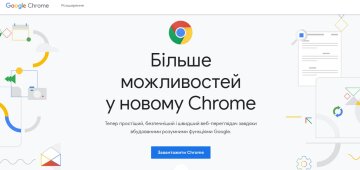
Додаток “Хром” для смартфонів доступно в інтернет-магазинах “Гугл Плей” на “Андроїд” і “Ап Стор” - iOS. Потрібно тільки прописати назву браузера в пошуку і натиснути на кнопку установки. А щоб Chrome завжди працював коректно — краще стежити, щоб він вчасно оновився.
Добре, якщо всі програми на смартфоні оновлюються автоматично. Але іноді користувачі воліють робити все вручну і відключають автооновлення. Найпростіше час від часу заходити на сторінку програми в магазині і дивитися, чи не з'явилася кнопка “Оновити”.
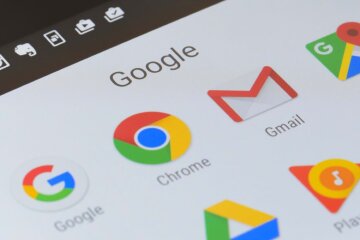
Є ще один спосіб — відправитися налаштування самого браузера. Для цього потрібно натиснути в “Хромі” три вертикальні точки праворуч у кутку. У випадаючому меню вибираємо “Про Google Chrome”. Коли встановлена найновіша версія — там про це написано. Якщо ж програма застаріла, браузер запропонує оновитися.
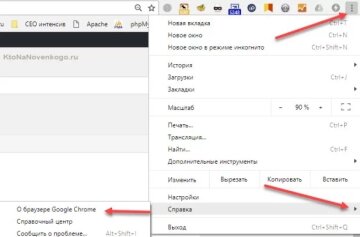
В “Гуглі” дозволяють заздалегідь випробувати нововведення, які підготували, але ще не впровадили в “Хром”. Такий тест доступний з браузером “Хроміум” (Chromium). Він призначений для швидкої роботи і підвищеної безпеки. Втім, користувачі “Хромиума” позбавлені багатьох можливостей “Хрому”.
Гарячі клавіші в “Хромі”
Google Chrome є багато функцій, в яких легко заплутатися. Дуже прикро, якщо користувач не знає про можливості, які допоможуть йому впоратися із завданням швидше. Пропонуємо список найбільш корисних команд “Віндовс”, які можуть докорінно змінити роботу і керування браузером:
Ctrl + T — відкрити окрему вкладку.
Ctrl + N — відкрити окреме віконце.
Ctrl + Shift + N — відкрити вікно “інкогніто”.
Ctrl + клік — відкрити сторінку за посиланням в іншій вкладці.
Ctrl + Shift + клік — відкрити посилання в новій вкладці і тут же перейти туди.
Shift + клік — перейти за посиланням в окреме вікно.
Ctrl + Shift + T — відновити до десяти закритих вкладок.
Esc — перервати завантаження сторінки.
Ctrl + F — викликати пошук по сторінці сайту.
Ctrl + D — додати сторінку в закладки.
Ctrl + Shift + D — зберегти в закладки всі сторінки, відкриті у вікні.
F11 — перехід у повноекранний режим.
Ctrl + мінус або Ctrl + плюс — збільшити або зменшити масштаб.
Ctrl + 0 — повернути масштаб за замовчуванням.
Shift + колесо миші — скролити сторінку вправо або вліво.
Ctrl + L — виділити адреса або текст в адресному рядку.
Ctrl + H — очищення історії переглядів.
Ctrl + J — показати скачані файли.
Shift + Esc — відкривається вбудований диспетчер задач.
Ctrl + Shift + Delete — стерти історію.
Ctrl + Shift + M — швидка зміна облікового запису.
Ctrl + Shift + B — вивести або забрати панель закладок.

Плагіни, розширення і теми Google Chrome
Завдяки проекту "Хроміум" хлопці з "Гугла" відкрили код свого браузера для інших розробників. Завдяки цьому з'явилося багато сторонніх доповнень, які розширюють функціонал "Хрому" ще більше.
Щоб встановити нові розширення, потрібно зайти в інтернет-магазин. Знайти його дуже просто. Легше всього прописати відповідний пошуковий запит. Крім того, можна клікнути на основне меню (три крапки), знайти "Додаткові інструменти" і вже там натиснути на "Розширення". Всередині знаходиться список всіх встановлених додатків. Потрібно перейти у внутрішнє меню і натиснути на кнопку "Відкрити Інтернет-магазин Chrome".
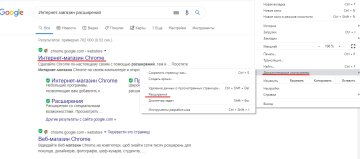
Там є свій пошук, де можна задати параметри. Наприклад, знайти лише офіційні плагіни від Google, безкоштовні або працюють без інтернету. Різні списки виводяться і на стартовій сторінці. Наприклад, найбільш рейтингові продукти.
Серед розширень є навіть ігри. Серед популярних виділяються програми для відстеження погоди, інструменти для введення або перекладу виділеного тексту, VPN-сервіси, кнопки для швидкого завантаження зображень і відео. Багато також встановлюють зручну стрічку новин, цікаві шрифти, плеєр, щоб слухати музику, або блокувальник реклами.
Деякі доступні лише англійською мовою, але багато мають російську версію. Будь-яке встановлене додаток можна за бажанням включити, відключити, а також налаштувати опції. Буває, що плагін запитує особливий дозвіл, без якого не зможе працювати. Тут вже все на совісті розробника.
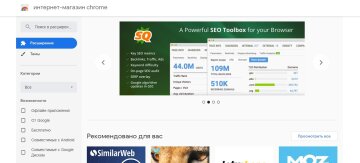
Тут вибрати нову тему для браузера. Це візуальні доповнення, які змінюють зовнішній вигляд вікна, вкладок і заставку на головній сторінці. Але не торкаються основний функціонал. Всі теми представлені в окремому розділі. Там на картинці можна подивитися, як буде виглядати браузер після змін. В тому числі і стартова сторінка. Установка проста — в одне натискання.
Варто зазначити, що обрана тема прив'язується до користувача і тут же запуститься, якщо зайти через той же аккаунт на іншому пристрої. Все та ж синхронізація від “Гугла”. Так улюблені заставки не потрібно змінювати вручну. Варто зазначити, що для мобільного телефону теж випускають теми.
Нагадаємо, Xiaomi презентувала новий браузер: стало відомо про головні переваги.
Як повідомляла Politeka, для Windows 10 розробляють повністю новий браузер, подробиці.
Також Politeka писала, що мільйони гаджетів залишаться без популярного браузера: кого торкнеться проблема.













































